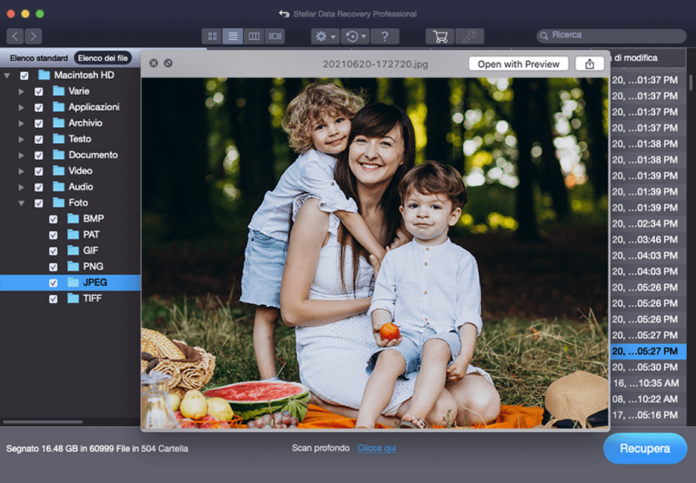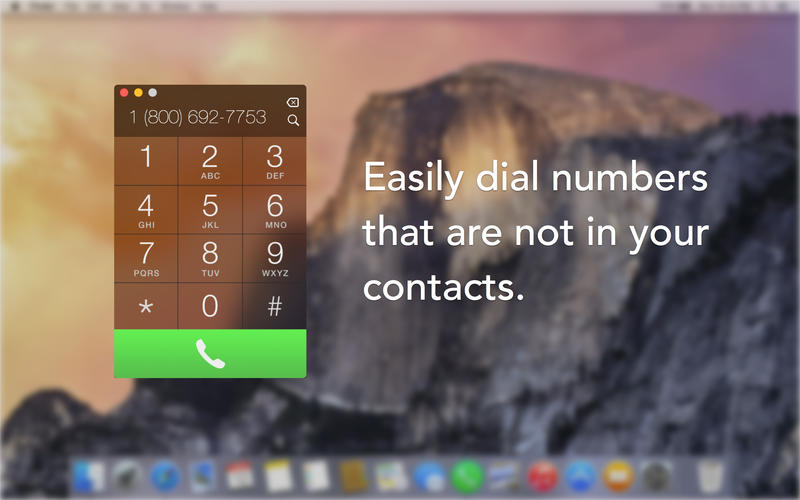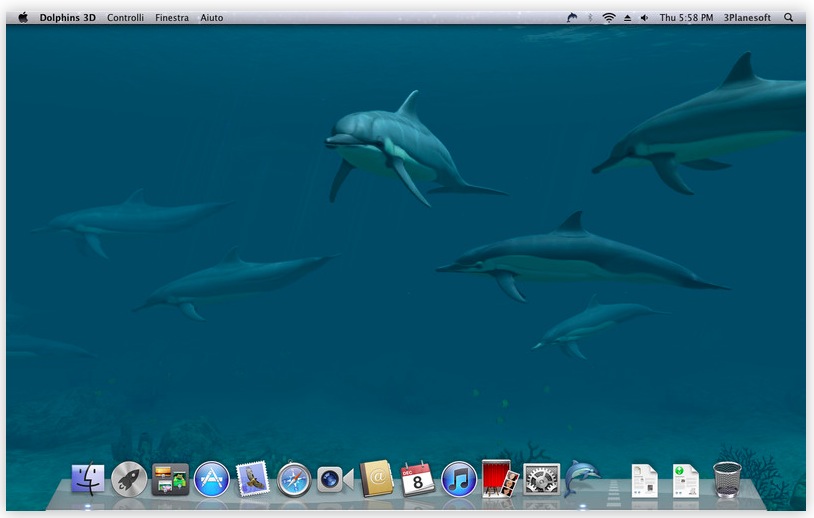Riassunto: Sei in una fase di pulizia intensiva del tuo hard disk Mac e hai accidentalmente cancellato alcuni dei tuoi file critici nel processo? Non preoccuparti, abbiamo la soluzione per te. Questo articolo ti guiderà su come recuperare dati dal Cestino svuotato utilizzando diversi metodi. Inoltre, imparerai a recuperare i dati utilizzando il software data recovery on Mac per un recupero dati immediato su Mac!
Il Cestino in macOS fornisce agli utenti un’opzione dopo aver eliminato qualcosa in fretta. Ciò significa che, anche se hai cancellato qualcosa, c’è ancora la possibilità di recuperarla dal cestino. Dopo aver cancellato file da iCloud o iTunes, hai un periodo di 30 giorni per ripristinarli. Dopo 30 giorni, vengono automaticamente svuotati dal cestino, indipendentemente dalle impostazioni del finder.
Il Cestino non cancella definitivamente i file; invece, conserva i file per consentirti di riciclarli, ripristinarli o eliminarli a tua scelta. È una funzione che troverai in tutti i dispositivi basati su macOS.
Necessità di svuotare il Cestino
Alcuni di noi potrebbero voler liberare spazio sul disco, mentre altri vogliono sbarazzarsi di file duplicati. Inoltre, quando non vuoi esporre i tuoi dati a mani sbagliate, tendi a cancellare i file dal Cestino immediatamente. Oltre a questo, potresti anche aver bisogno di liberare un hard disk per fare spazio per nuovi dati. La parte migliore è, il Cestino ti consente di ripristinare i tuoi dati cancellati senza problemi. Ora, cosa succede se cancelli accidentalmente alcuni file cruciali definitivamente dal cestino? Questo è uno degli errori più comuni che commettiamo e poi ci pentiamo. Puoi usare la combinazione di tasti Comando + Z per annullare Comando + Cancella che avevi utilizzato in precedenza. Tuttavia, se svuoti il Cestino e usi Cancella immediatamente nella cartella del Cestino, o premi Opzione + Comando + Cancella, non sarai in grado di annullarlo.
E se hai bisogno di quei file che hai cancellato definitivamente?
Una volta svuotato il Cestino contenente tutti i file che hai cancellato sul tuo Mac, il sistema operativo rimuoverà il riferimento a quei file cancellati. Tuttavia, il contenuto dei file rimarrà, ma dovrai recuperarlo utilizzando strumenti di terze parti. Quindi, ogni volta che cancelli definitivamente dei file dal tuo Mac, interrompi immediatamente il lavoro su quel sistema per evitare qualsiasi possibilità di sovrascrittura dei dati!
Se i nuovi file sovrascrivono quelli cancellati, questi saranno perduti oltre ogni possibilità di recupero. E nessun metodo o strumento potrà aiutarti a ripristinarli.
Vuoi imparare come recuperare dati dal Cestino svuotato su Mac? Di seguito troverai alcune soluzioni efficaci per riavere i tuoi file cancellati.
Recuperare il Cestino svuotata su Mac
Anche dopo aver cancellato definitivamente i file dal Cestino, essi rimangono ancora sull’hard disk o SSD. A meno che e fino a quando altri dati non occupano quello spazio, rimangono lì.
Metodi fai-da-te per ripristinare i dati dal Cestino svuotata su Mac
Utilizzando il Backup di Time Machine
Time Machine è un semplice software di backup preinstallato sul tuo Mac. Tutto ciò di cui hai bisogno è un hard disk con abbastanza spazio per eseguire il backup di molti file. Se hai impostato l’hard disk per il backup di Time Machine, puoi utilizzarlo per ripristinare i file svuotati dal Cestino come segue:
• Passo 1: Assicurati che l’hard disk di backup di Time Machine sia collegato al tuo Mac.
• Passo 2: Nella barra dei menu, fai clic sull’icona di Time Machine e seleziona Entra in Time Machine.
• Passo 3: Usa il pulsante delle frecce su/giù o la timeline per navigare attraverso Time Machine.
• Passo 4: Seleziona i file cancellati dal Cestino e fai clic su Ripristina per riportarli alla loro posizione originale.
iCloud
Puoi anche provare a recuperare la cartella del Cestino svuotata accidentalmente con l’aiuto di iCloud. Devi solo seguire i seguenti passaggi:
• Accedi a iCloud.com
• Fai clic sull’icona dell’ingranaggio e vedrai la pagina web delle impostazioni di iCloud.
• Scorri fino in fondo e fai clic su Ripristina file.
• Fai clic sui file cancellati di recente che desideri recuperare e poi fai clic su Ripristina.
Terminale
Se ti trovi a tuo agio con un’interfaccia basata su testo, puoi usare il Terminale per accedere alla cartella del Cestino sul tuo Mac. Basta seguire questi passaggi:
• Passo 1: Vai al Launchpad e digita Terminale nel campo di ricerca.
• Passo 2: Digita cd`/.Trash nel tuo comando.
• Passo 3: Premi invio.
• Passo 4: Controlla la cartella del Cestino.
Vedrai un lungo elenco di file che sono ancora disponibili nel Cestino.
Ci sono anche molti altri modi per cercare di recuperare i tuoi file dal Cestino svuotato su Mac. Se nessuno di questi metodi funziona per te, puoi scaricare direttamente la soluzione definitiva per recuperare dati dal Cestino svuotato su Mac.
Utilizzando un software di recupero file
E se non riuscissi a recuperare i tuoi file nemmeno dopo aver utilizzato tutti questi metodi? Non preoccuparti. Puoi semplicemente provare un software di recupero file gratuito per Mac per recuperare tutti i file importanti dal Cestino.
Ecco i passaggi per effettuare il recupero del Cestino svuotato su macOS.
Passo 1: Installa e avvia il software Stellar Data Recovery Free Edition sul tuo sistema Mac.
Passo 2: Vedrai la schermata “Seleziona cosa recuperare” come mostrato di seguito. In essa, devi selezionare tutti i file che desideri recuperare e poi fare clic su Avanti.
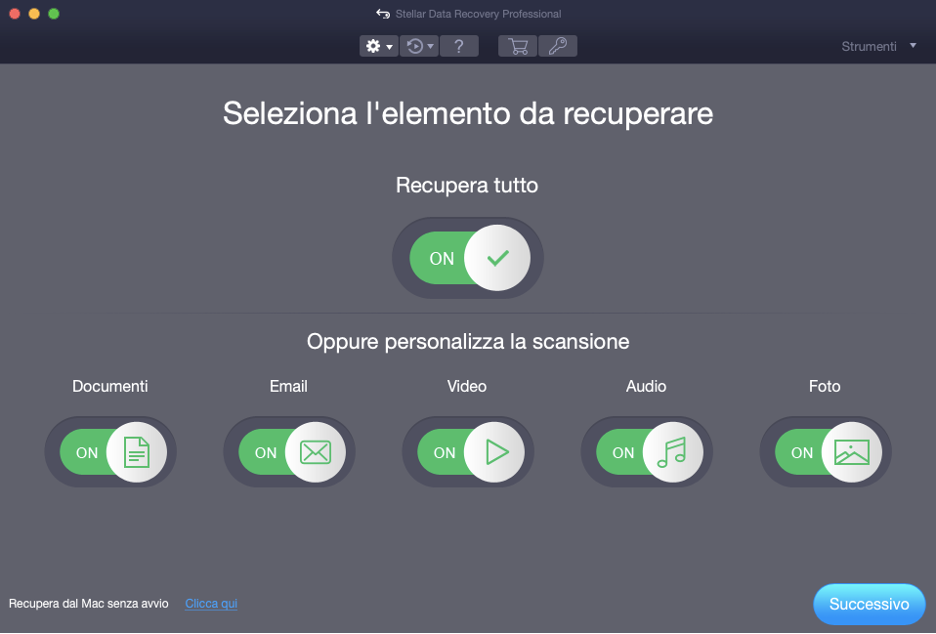
Passo 3: Successivamente, nella schermata “Seleziona Posizione”, seleziona Macintosh HD, il disco di avvio, per procedere con il recupero del cestino svuotato.

Nota: Se hai eliminato i file da un’unità di archiviazione esterna che era collegata quando hai svuotato il cestino, non è necessario scegliere il disco di avvio. Invece, connetti l’unità esterna e scegli quest’ultima per eseguire il recupero del cestino su Mac.
Passo 4: Clicca su “Deep Scan” per iniziare il processo di scansione. Questa è una modalità avanzata di scansione che lavora sulla base delle firme dei file. Dal momento che fornisce un risultato completo della scansione, può richiedere un po’ più di tempo rispetto alla scansione rapida.
Passo 5: Al termine della scansione, apparirà un elenco di file e cartelle recuperabili presenti sull’unità. Questi saranno visualizzati in una struttura ad albero nelle Liste Classiche, File e Cancellati.
Passo 6: Ora, dovrai fare doppio clic su un file per visualizzarne l’anteprima nel riquadro a destra, come mostrato nell’immagine sottostante.
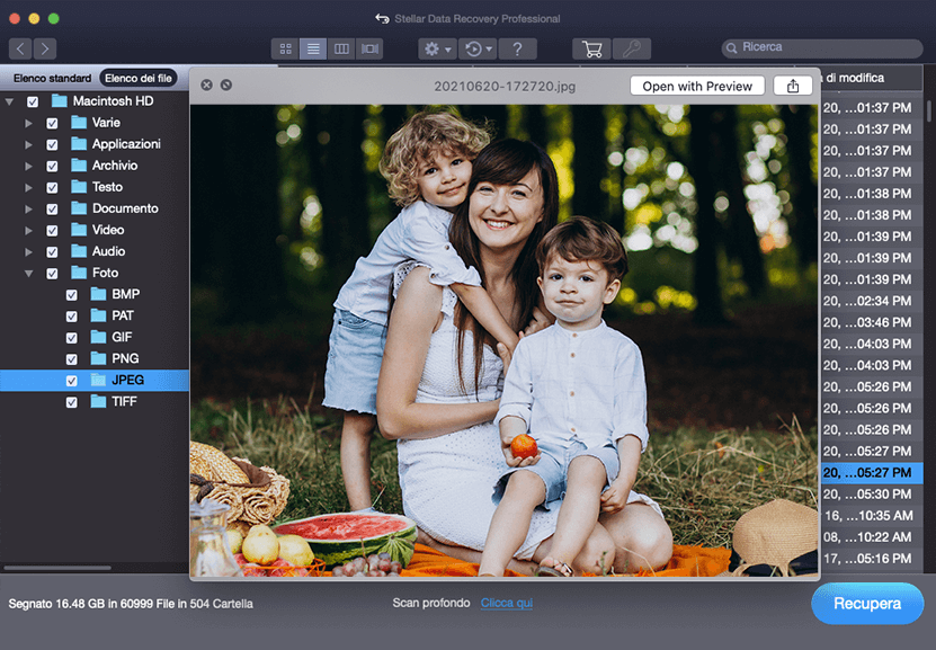
Passo 7: Seleziona i file importanti che intendi recuperare e clicca su Recupera. Successivamente, seleziona un volume diverso o un’unità di archiviazione esterna. Infine, clicca su Salva per iniziare a memorizzare i file recuperabili.
Considerazioni finali:
Sono finiti i giorni in cui passavi notti insonni preoccupandoti dei tuoi preziosi file persi accidentalmente. Con Stellar Data Recovery Professional for Mac, puoi facilmente recuperare i tuoi file e cartelle, anche dopo aver svuotato il cestino! Stellar ti aiuterà a dire addio a tutte le tue preoccupazioni.











![[Link] AyaNeo Retro Mini PC AM01: un PC compatto in veste retro Macintosh](https://www.italiamac.it/wp-content/uploads/2023/12/AYANEO-Retro-Mini-PC-SIMIL-MACINTOSH-218x150.jpg)